갤럭시의 파일 전송, 메신저보다 편하고 빠른 ‘퀵 쉐어’로
2023/04/27
갤럭시 폰으로 찍은 사진을 친구들에게 공유하거나, PC의 파일을 갤럭시 폰으로 전송하고 싶을 때 어떻게 해야 할까? 메신저나 블루투스, 또는 이메일을 활용하는 등 다양한 방법이 있겠지만, 2020년에 등장한 ‘퀵 쉐어(Quick Share)’ 기능은 용량 제한이나 화질 저하 없이 순식간에 파일을 보낼 수 있다.
사진이나 메모처럼 간단한 파일부터 용량이 큰 동영상, 보안이 중요한 업무 문서까지 빠르게 공유하는 삼성전자의 대표 파일 공유 기능을 뉴스룸이 소개한다.
갤럭시의 대표 파일 공유 기능 ‘퀵 쉐어’
1. 근처 갤럭시 사용자끼리는 화질 저하 없이 원본 그대로 ‘퀵’하게 공유

▲ 갤럭시의 퀵 쉐어 기능을 활용하면 파일을 보다 손쉽고 빠르게 공유할 수 있다.
오랜만에 친구들과 모인 자리, 즐겁게 시간을 보내다 보면 어느새 사진들이 수북이 갤러리에 쌓이곤 한다. 메신저나 메일로 사진을 업로드하고, 다시 다운로드하는 수고를 덜고 싶다면 퀵 쉐어를 활용해보자.
퀵 쉐어의 가장 큰 장점은 파일의 개수와 용량에 관계없이 클릭 몇 번으로 갤럭시 기기를 비롯한 주변의 모바일 기기에 빠르게 공유할 수 있다는 점이다. 와이파이나 블루투스만 있다면 동시에 최대 8명까지 전송할 수 있다.
퀵 쉐어 수신 설정은 간단하다. 갤럭시 상단 바를 아래로 내려 빠른 실행에서 ‘Quick Share’ 아이콘을 클릭해 활성화하기만 하면 된다.
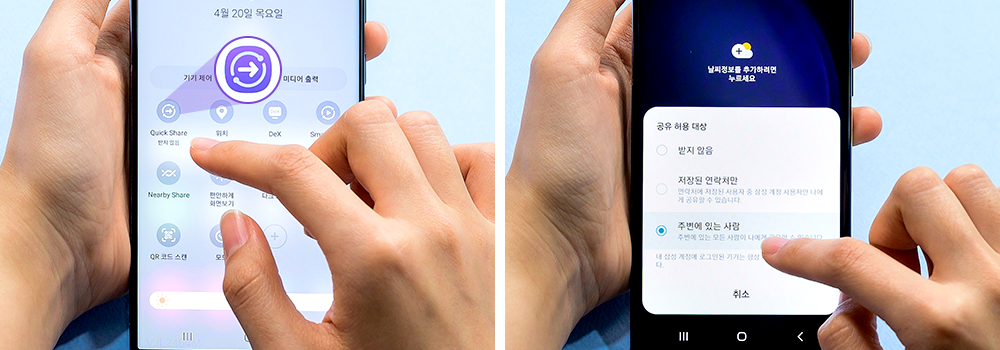
▲ 갤럭시 상단 바의 ‘Quick Share’를 활성화하기만 하면 끝!
만약 파일을 보내고 싶은 대상이 갤럭시 사용자라면 아래 단계를 따라보자.
① 공유할 파일 선택 → ‘Quick Share’ 클릭
갤러리에 있는 사진이나 동영상 또는 폴더에 있는 파일을 선택한 뒤, 공유 아이콘을 누른다. 이때 등장한 팝업 창에서 Quick Share 아이콘을 누르면 공유할 수 있는 갤럭시 기기가 등장한다.
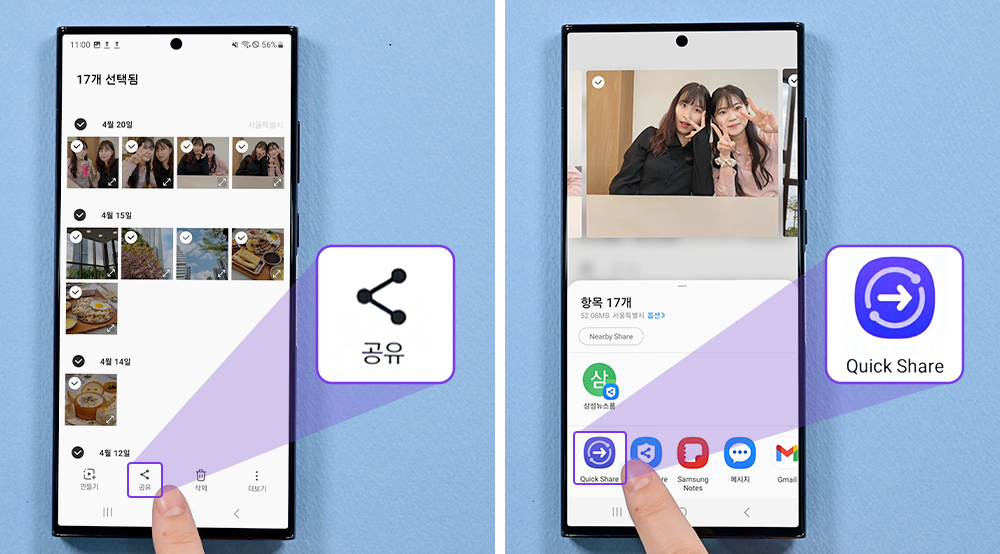
▲ 공유할 파일을 선택 후 ‘Quick Share’ 아이콘을 클릭
② 파일을 전송할 갤럭시 사용자를 선택 → 상대방은 ‘수락’ 클릭
사용자가 미리 세팅해 두었던 ‘공유 허용 대상’ 범위에 따라, 파일을 전송할 수 있는 갤럭시 기기가 검색된다. 이때, 상대방 갤럭시 기기에서 파일 전송을 수락하면 곧바로 파일이 보내진다. 이렇게 공유된 파일은 별도의 다운로드 과정 없이, 갤러리 내 생성된 Quick Share 폴더에서 즉시 확인할 수 있다.
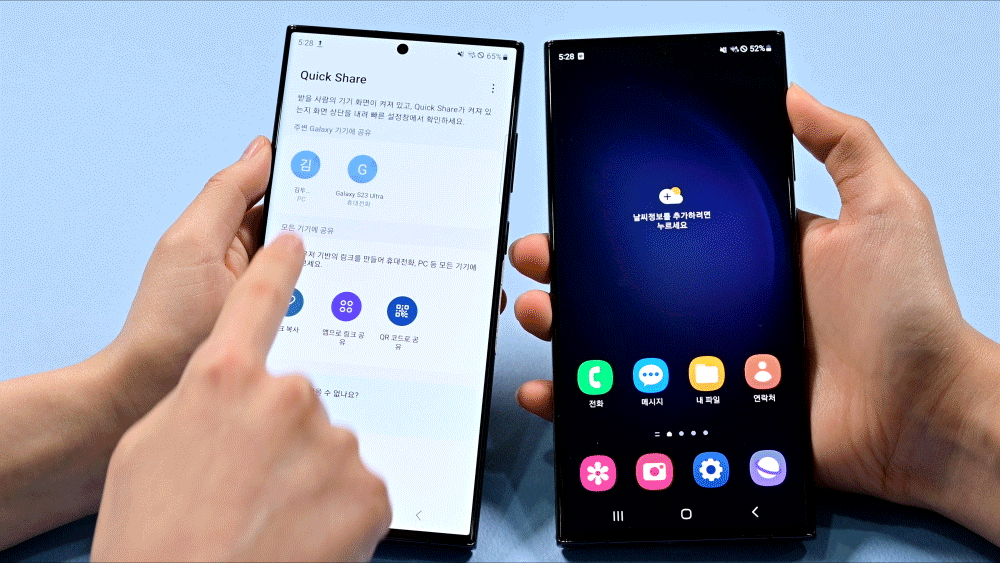
▲ 갤럭시 사용자간 퀵 쉐어를 활용해 사진 파일을 쉽고 빠르게 공유하는 모습
2. 갤럭시 사용자가 아니어도 장벽없이 ‘퀵’하게 공유
퀵 쉐어는 갤럭시 기기뿐만 아니라 다른 스마트폰으로도 간편하게 파일을 전달할 수 있다는 점에서 그 진가가 드러난다.
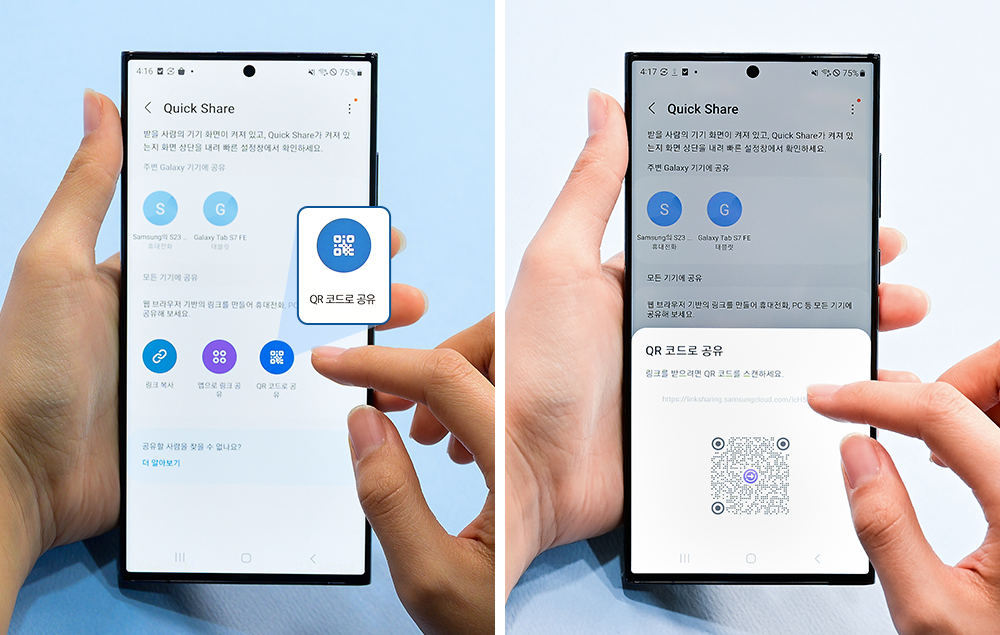
▲ 갤럭시가 아닌 스마트폰에 파일을 전송할 땐, ‘Quick Share’를 클릭한 뒤, 링크 복사나 QR 코드를 활용해 곧바로 보낼 수 있다.
갤럭시가 아닌 스마트폰에 파일을 공유하고 싶다면 마찬가지로 공유할 파일을 선택한 뒤, ‘Quick Share’ 클릭하면 된다.
그런 뒤, ▲링크 복사 ▲앱으로 링크 공유 ▲QR 코드로 공유 등 총 3가지 전송 옵션 중 한 가지를 선택하면 된다. 만약, QR코드로 공유를 선택했다면 상대가 단순히 복사 또는 스캔하기만 하면, 스마트폰 브랜드와 기종에 구애받지 않고 삼성 클라우드에 업로드 된 파일을 공유 받을 수 있다.
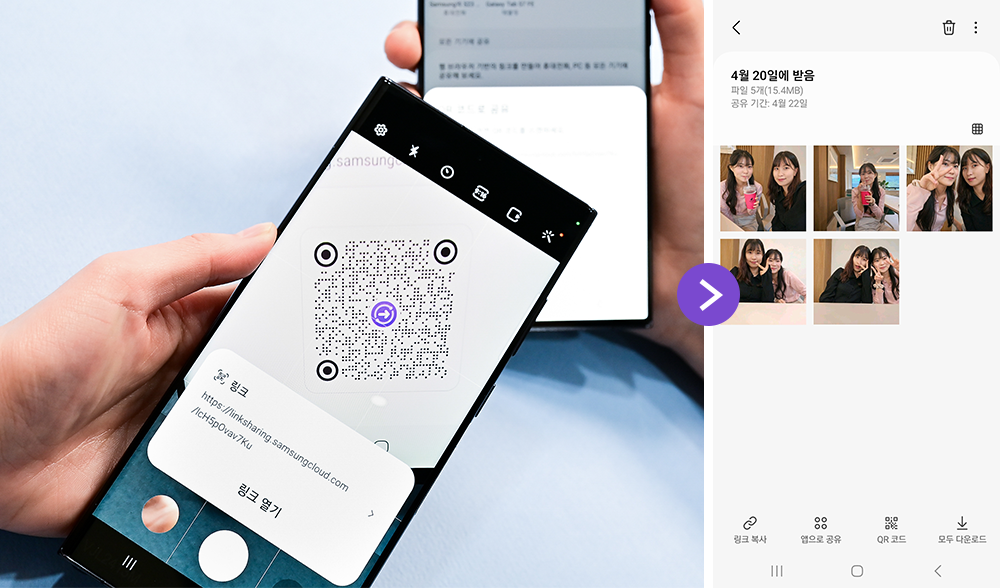
▲ ‘Quick Share’ 기능의 QR 코드 공유로 파일이 전송되는 모습
앱으로 링크 공유를 사용할 경우, 링크를 메신저로 바로 전달할 수 있어 여러 사람이 모인 단체 대화방에서 한 번에 공유하기 유용하다. 특히, 사진이나 영상을 압축하는 과정이 없어 원본의 선명한 화질 그대로 전달할 수 있다는 것도 장점이다.
삼성 클라우드로 업로드 된 파일들은 일정 기간이 지나면 자동으로 삭제돼, 보안성과 사용자 편의를 높인 점도 눈에 띈다.
3. 스마트폰을 넘어 태블릿, 노트북 등 모든 기기와 ‘퀵’하게 공유
퀵 쉐어는 모바일을 넘어 해당 기능이 탑재된 갤럭시 기기 어디에서나 사용할 수 있다. 갤럭시 사용자라면 스마트폰에서 탭과 북을 자유롭게 넘나들며 쉬운 파일 공유가 가능하다.
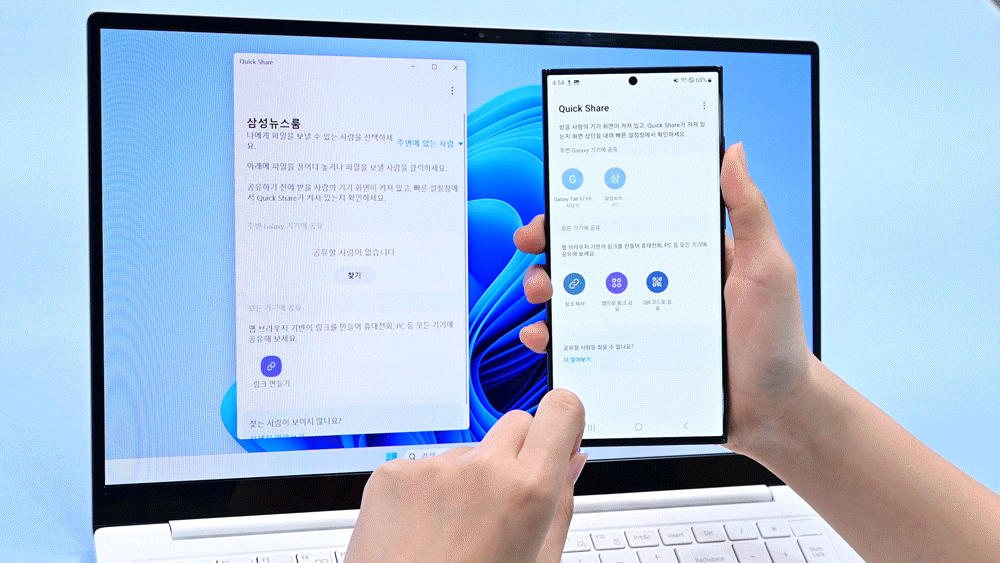
▲ ‘Quick Share’ 기능으로 갤럭시 스마트폰에서 갤럭시북으로 파일을 공유하는 모습
공유 방법 역시 간단하다. 두 기기 모두 퀵 쉐어 기능을 활성화한 뒤 ‘파일 지정, 퀵 쉐어 공유, 대상 선택’이라는 간단한 순서를 따르기만 하면 된다.
보안에 보안을 더한 안전한 공유, ‘프라이빗 쉐어(Private Share)’
중요한 개인정보나 금융정보가 담긴 파일을 공유해야 할 때 유용한 ‘프라이빗 쉐어’는 ‘보안성’에 중점을 두었다.
와이파이, 블루투스 등을 이용하는 퀵 쉐어와는 다르게 블록체인을 도입해 파일의 암호화를 지원한다. 전화번호 또는 고유번호를 이용하여 지정한 수신자에게 한번에 20개의 파일, 총 200MB 이미지, 동영상, 오디오, 문서를 전송할 수 있다.
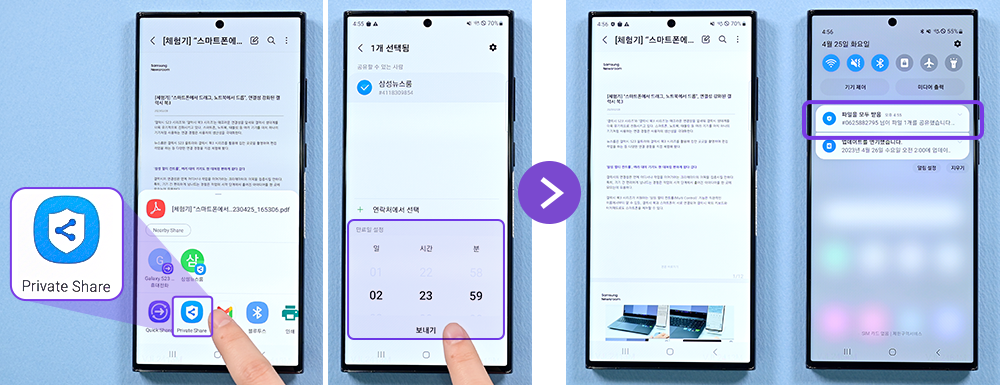
▲ ‘Private Share’로 파일을 공유하기 전, 열람 만료일을 설정할 수 있다.
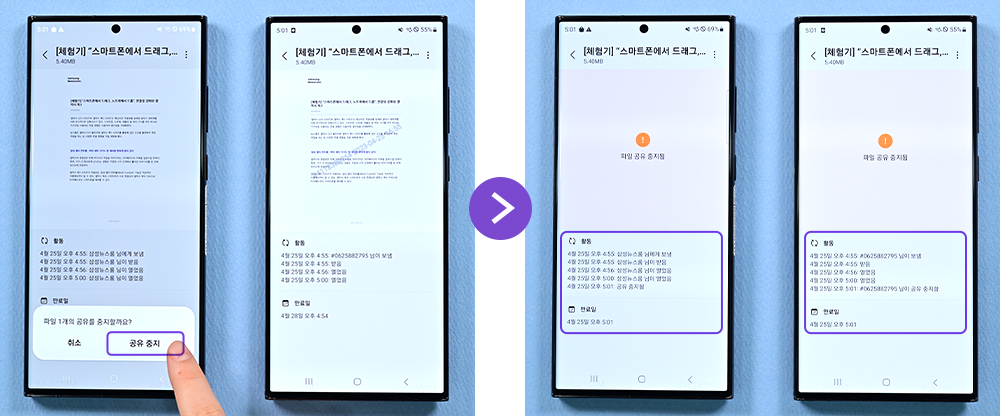
▲ ‘Private Share’로 파일을 공유하면 수신자의 파일 열람 여부를 확인할 수 있고, 자유롭게 권한 설정과 공유 중지를 할 수 있다.
프라이빗 쉐어의 가장 큰 특징은 수신자의 접근 권한과 만료일을 제어할 수 있다는 것이다. 파일을 공유하기 전 수신자의 파일 활용 범위나 열람 가능 기간을 분 단위까지 설정하는가 하면, 파일을 공유한 이후에도 자유로운 설정 변경과 공유 중지를 할 수 있다.
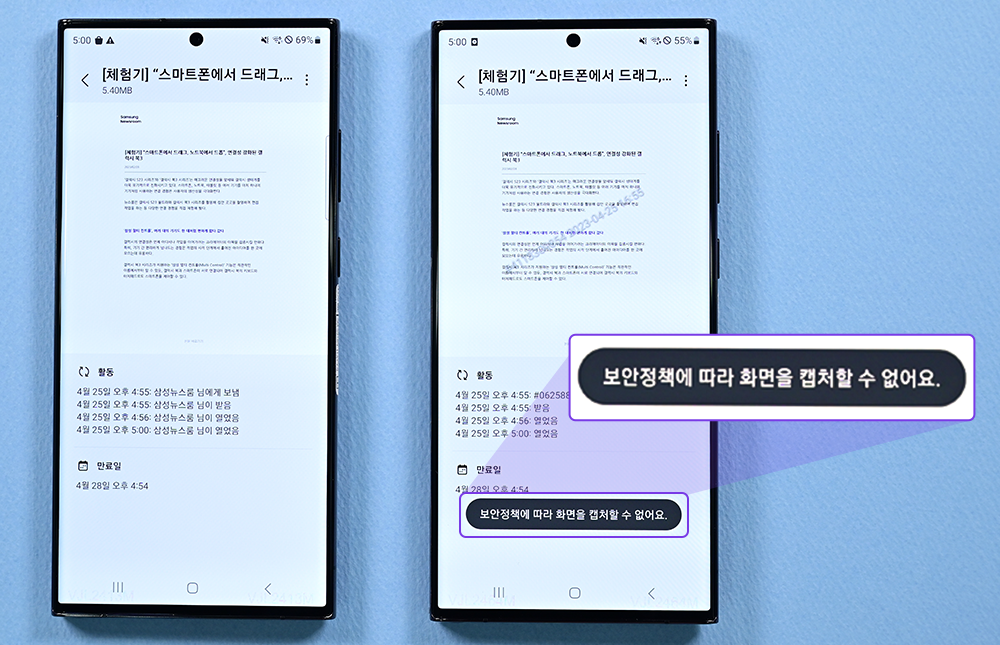
▲ ‘Private Share’로 공유된 파일은 보안을 위해 캡쳐, 다운로드가 제한된다.
또한, 파일에 대한 권한을 오로지 발신자에게만 두어 공유 이후에도 파일을 안전하게 보호한다. 발신자는 수신자가 파일을 잘 받았는지, 언제 열람했는지 등을 모두 확인할 수 있고, 파일은 다운로드, 캡쳐를 할 수 없도록 되어 있어 보안 자료의 무분별한 재확산을 방지한다.
퀵 쉐어, 프라이빗 쉐어 뿐 아니라 멀티 플랫폼 파일 공유 시스템인 ‘드롭십(Dropship)’, ‘니어바이 쉐어(Nearby Share)’도 갤럭시 사용자라면 이용 가능한 파일전송 방법이다.
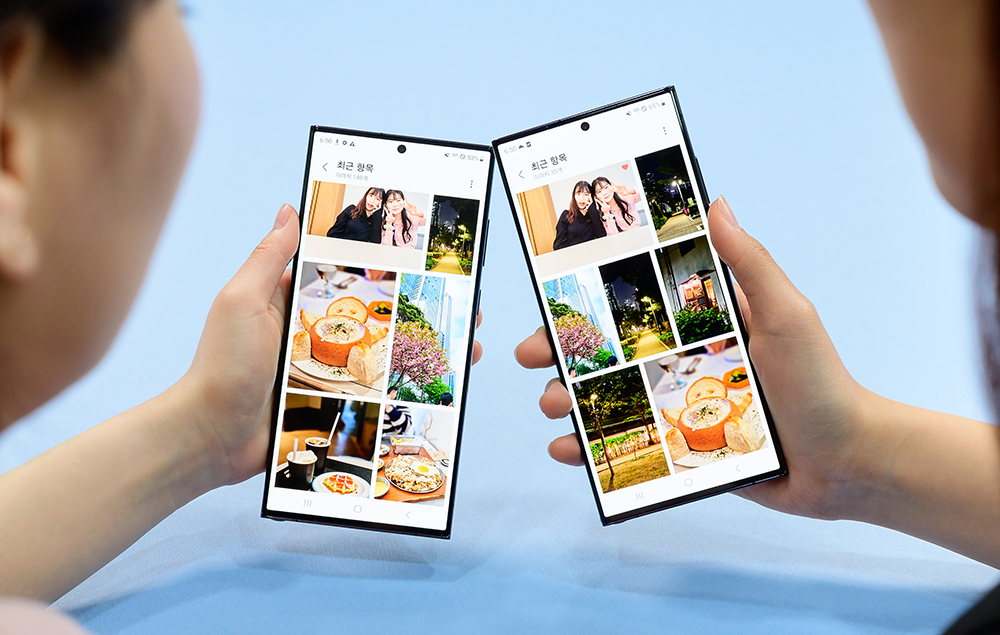
▲ 갤럭시 사용자간 사진 파일을 퀵 쉐어를 활용해 공유한 모습
자료가 오가는 업무환경에서부터 친구들 간 사진·영상을 주고받는 것까지. ‘퀵 쉐어’, ‘프라이빗 쉐어’로 대표되는 갤럭시의 공유 기능은 편리함과 안전함, 넓은 활용성까지 갖추며 디지털 시대의 더욱 원활한 커뮤니케이션을 이끌고 있다.

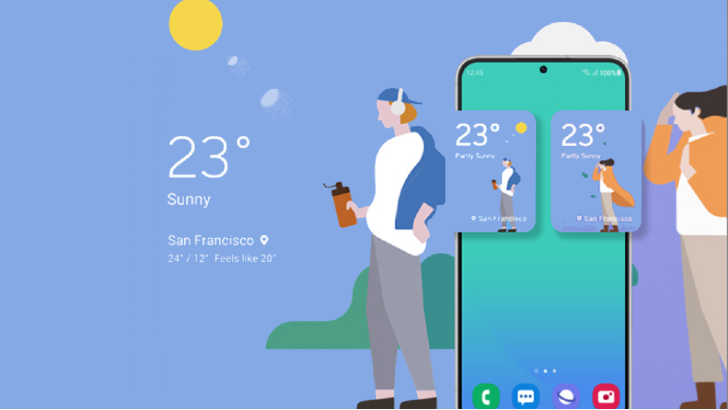
![[체험기] “스마트폰에서 드래그, 노트북에서 드롭”, 연결성 강화된 갤럭시 북3](https://img.kr.news.samsung.com/kr/wp-content/uploads/2023/02/%EC%B2%B4%ED%97%98%EA%B8%B0-%E2%80%9C%EC%8A%A4%EB%A7%88%ED%8A%B8%ED%8F%B0%EC%97%90%EC%84%9C-%EB%93%9C%EB%9E%98%EA%B7%B8-%EB%85%B8%ED%8A%B8%EB%B6%81%EC%97%90%EC%84%9C-%EB%93%9C%EB%A1%AD%E2%80%9D-%EC%97%B0%EA%B2%B0%EC%84%B1-%EA%B0%95%ED%99%94%EB%90%9C-%EA%B0%A4%EB%9F%AD%EC%8B%9C-%EB%B6%813-th.png)